
Un o'r sefyllfaoedd mwyaf annymunol a all ddigwydd wrth weithredu yn systemau Windows y teulu Windows yw ymddangosiad "sgrin farwolaeth las" neu sut i alw ffenomen o'r fath, BSOD. Ymhlith y rhesymau a all achosi y dylid nodi'r methiant hwn 0x0000000A gwall. Nesaf, gadewch i ni siarad yn fanwl nag yn union y mae'n cael ei achosi gan ac ym mha ffyrdd y gallwch gael gwared arno yn Windows 7.
Achosion 0x0000000a a dulliau ar gyfer dileu'r gwall
Ymhlith y rhesymau a all arwain at ddigwyddiad o gamgymeriad 0x0000000A, mae angen nodi'r canlynol:- Methiant yng ngwaith RAM;
- Rhyngweithio anghywir o yrwyr gyda hwrdd neu ddyfeisiau;
- Systemau gwrthdaro gyda dyfais gysylltiedig (dyfeisiau cynulliad o ansawdd isel yn aml);
- Gwrthdaro rhwng rhaglenni gosod;
- Meddalwedd maleisus.
Mae pob un o'r rhesymau hyn yn cyfateb i ffordd ar wahân i ddatrys y broblem. Pob un ohonynt byddwn yn edrych isod.
Dull 1: Analluogi offer
Os byddwch yn sylwi bod y gwall 0x0000000a dechreuodd ddigwydd yn fuan ar ôl i chi wedi cysylltu offer newydd at y cyfrifiadur, yna, yn fwyaf tebygol, mae'n union ynddo. Oherwydd gwasanaeth o ansawdd gwael, mae'n eithaf posibl bod y ddyfais hon yn anghydnaws â'ch pecyn OS. Datgysylltwch ef a gwyliwch ddechrau PC a gwaith. Os nad yw'r gwall yn ymddangos mwyach, ystyriwch eich bod yn dod o hyd i ei reswm. Os nad ydych yn siŵr pa fath o offer yn methu, gellir ei ddatgelu gan y dull o ryngweithio, trosi gwahanol ddyfeisiau a gwirio'r system ar gyfer presenoldeb gwall.
Dull 2: Dileu gyrwyr
Fodd bynnag, os oes angen i chi ddefnyddio dyfais broblem, gallwch geisio dileu ei gyrrwr, ac yna disodli analog arall sy'n deillio o ffynhonnell fwy dibynadwy. Ar yr un pryd, os bydd BSOD yn digwydd yn barod yn ystod lansiad y system, bydd angen i chi fynd ato yn "modd diogel". Pan fydd y cyfrifiadur yn dechrau, mae angen i chi ddal botwm penodol. Yn fwyaf aml mae'n F8. Ac yna yn y rhestr sy'n agor, dewiswch yr eitem "Safe Mode" a phwyswch Enter.
- Cliciwch "Start". Rydym yn mynd i'r "panel rheoli".
- Yna cliciwch "System a Diogelwch".
- Yn y system o gydrannau "system" trwy glicio "Rheolwr Dyfais".
- Mae'r ffenestr "Rheolwr Dyfeisiau" yn agor. Yn y rhestr, dewch o hyd i'r math o offer sy'n cwrdd â'r ddyfais, sydd, yn eich barn chi, wedi arwain at wall. Hynny yw, yn fwyaf tebygol, bydd yn yr offeryn rydych chi wedi dod yn gymharol ddiweddar. Er enghraifft, os ydych chi'n credu bod achos y broblem wedi gwasanaethu fel y cerdyn graffeg, yna cliciwch ar enw'r adran "Adapter Video". Os dechreuoch chi ddefnyddio bysellfwrdd newydd, yna yn yr achos hwn, ewch i'r adran "bysellfwrdd" er weithiau gellir gweld enw'r gyrrwr broblem yn uniongyrchol yn y ffenestr gwybodaeth gwall (BSOD).
- Bydd rhestr o ddyfeisiau cysylltiedig o'r math a ddewiswyd yn agor. Cliciwch yn ôl enw'r offer, sy'n broblem, y botwm llygoden cywir (PCM). Dewiswch "Eiddo".
- Yn yr eiddo a ymddangosodd, cliciwch "Gyrrwr".
- Cliciwch Nesaf "Dileu".
- Bydd amlen y blwch deialog yn dechrau, lle mae angen i chi gadarnhau eich ateb dileu'r gyrrwr trwy wasgu OK.
- Ailgychwyn PC. Cliciwch "Start", ac yna cliciwch ar yr eicon i'r dde o'r elfen "Shutdown". Yn y rhestr sy'n ymddangos, dewiswch "Ailgychwyn".
- Ar ôl i'r PC ailddechrau, bydd y system yn ceisio dewis un o'r gyrwyr safonol i'r ddyfais gysylltiedig. Os nad yw'n dod allan ohono, yna yn yr achos hwn bydd angen i chi osod yr eitem hon o ffynhonnell ddibynadwy (lawrlwytho o'r safle neu ei osod o'r ddisg sydd ynghlwm wrth yr offer). Os nad oes gennych gyfle o'r fath neu os nad ydych yn siŵr am y dibynadwyedd ffynhonnell, gallwch ddefnyddio meddalwedd arbenigol ar gyfer gosod gyrwyr yn awtomatig. Mae'n sganio'r system gyfan ar bwnc y dyfeisiau cysylltiedig, yn datgelu'r gyrwyr coll, yn eu dileu ar y rhwydwaith a byddant yn gosod.
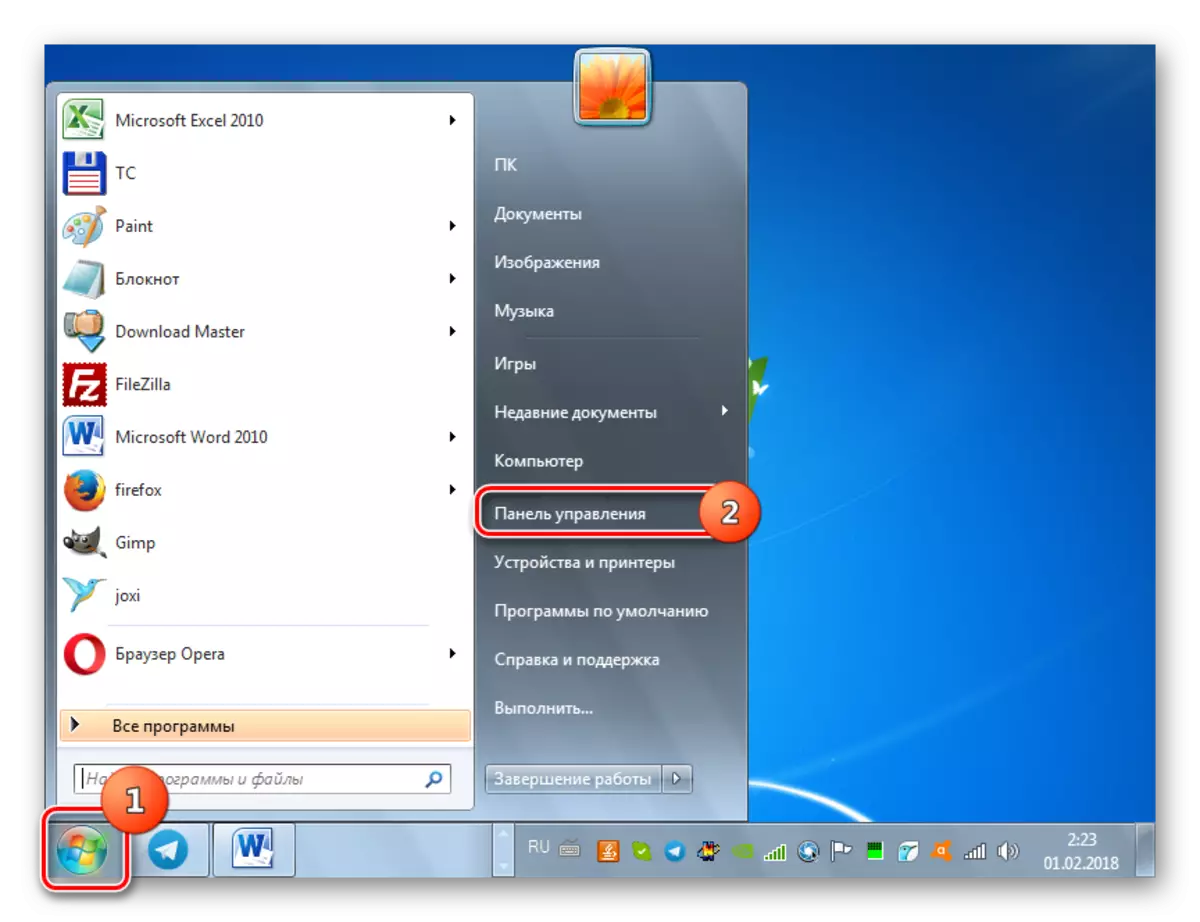
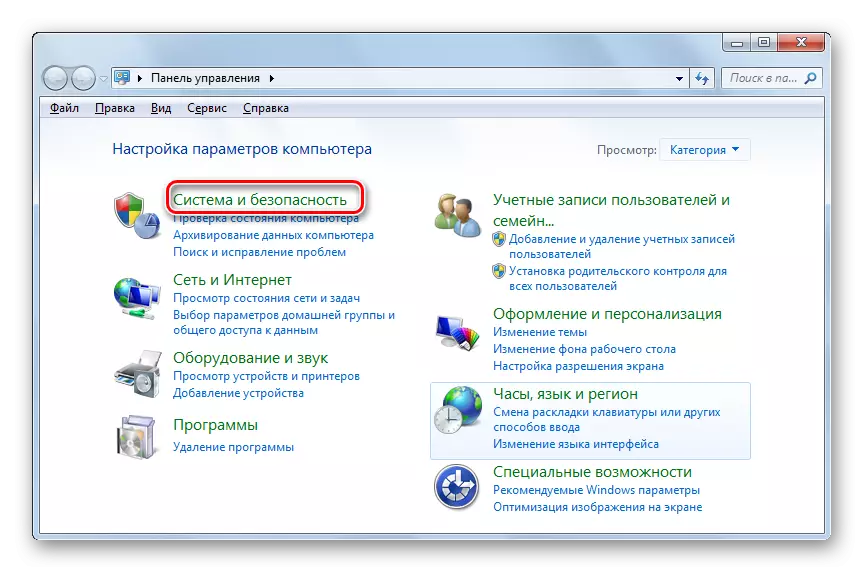
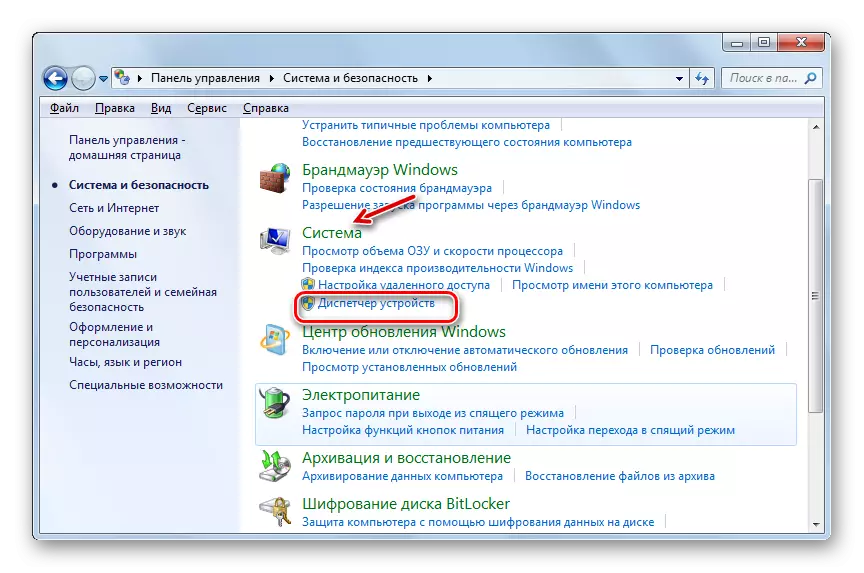
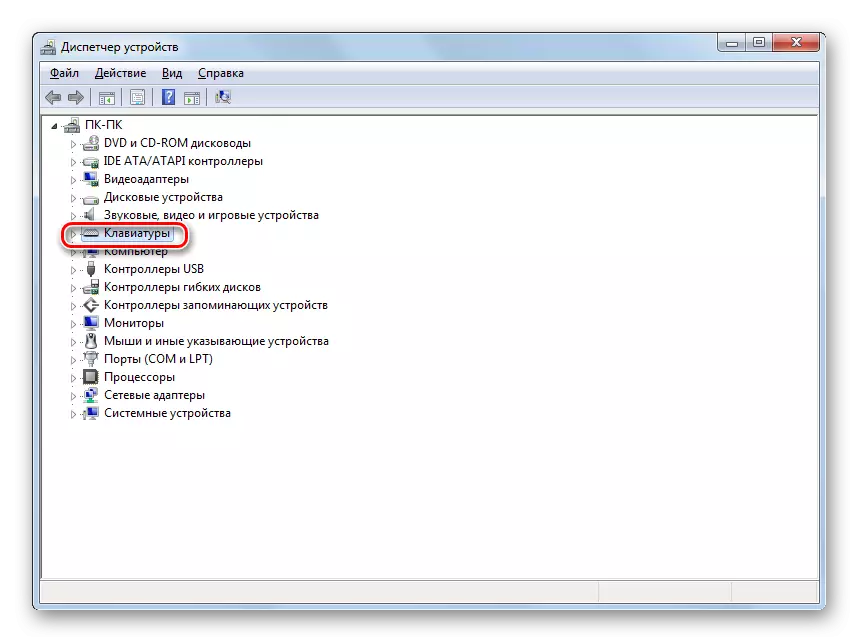
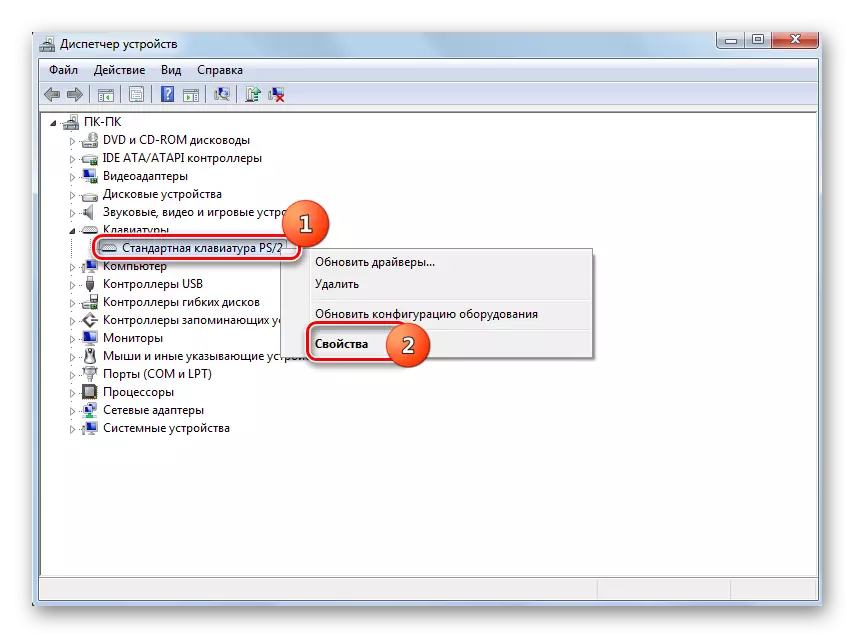
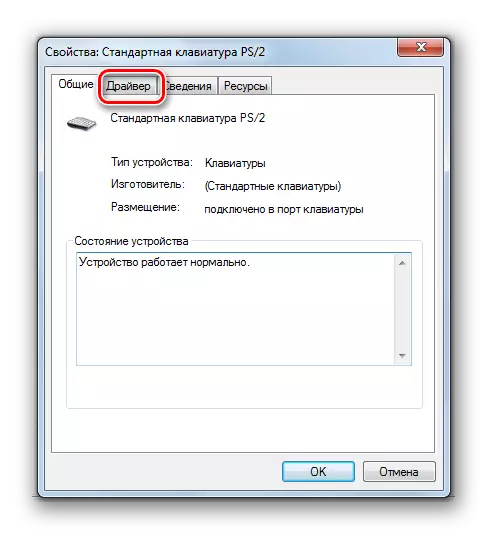


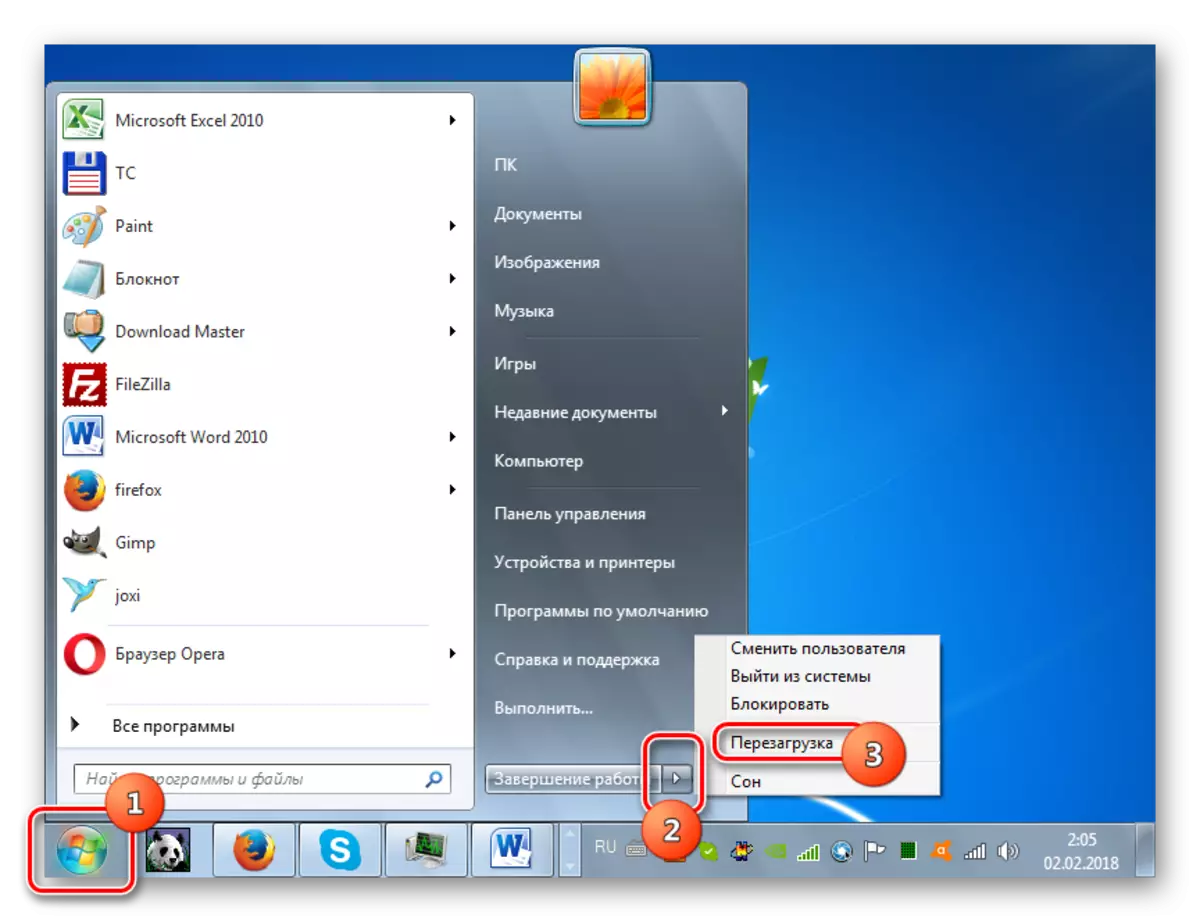
Gwers: Sut i ddiweddaru'r gyrwyr ar PC
Dull 3: Ailosod Paramedrau Gwirio Gyrwyr
Hefyd, os bydd gwall yn digwydd, gallwch geisio ailosod opsiynau sganio'r gyrrwr. Yn enwedig yn aml mae'r dull hwn yn helpu pan gododd y broblem a ddisgrifiwyd ar ôl diweddariad OS neu ddiweddariadau eraill. I weithredu'r weithdrefn a enwir, rhaid i chi hefyd ddechrau'r system yn "modd diogel".
- Ar ôl dechrau yn "modd diogel", defnyddiwch fuddugoliaeth + R. Yn y maes y gragen ymddangosodd, nodwch:
Dilysydd / ailosod.
Cliciwch "OK".
- Ailgychwynnwch y cyfrifiadur a mewngofnodwch i'r modd system. Bydd gosodiadau gwirio gyrwyr yn cael eu hailosod i baramedrau diofyn a dyma'r tebygolrwydd y bydd yn datrys y broblem a ddisgrifir yn yr erthygl hon.
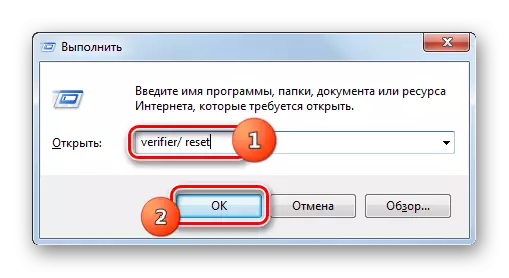
Dull 4: Setup BIOS
Hefyd, gall y gwall hwn ddigwydd oherwydd cyfluniad bios anghywir. Mae rhai defnyddwyr, er enghraifft, yn ei ail-gyflunio ar gyfer IRQL, ac yna nid yw'n deall o ble y daw'r broblem. Yn yr achos hwn, mae angen i chi fynd i mewn i'r BIOS a gosod y paramedrau cywir, sef, ailosod y gosodiadau i'r cyflwr diofyn.Weithiau mae'r ailgyflunio BIOS yn helpu a chyda methiant i weithrediad cyfrifiadur cydran caledwedd. Yn yr achos hwn, rhaid dadweithredu'r cydrannau canlynol:
- Storfa, gan gynnwys caching o'r 2il a'r 3ydd lefel;
- Plwg a chwarae;
- Antivirus adeiledig (os yw ar gael);
- Argaeledd cof cysgodol.
Ar ôl hynny, mae angen diweddaru cadarnwedd yr addasydd fideo a'r famfwrdd, ac yna actifadu'r gwiriad RAM. Hefyd, os oes nifer o fodiwlau RAM ar gyfrifiadur personol, gallwch ddatgysylltu bob yn ail ohonynt o'r cyfrifiadur a gwirio a yw'r gwall yn diflannu. Os yw'r broblem yn gorwedd mewn bar penodol, yna yn yr achos hwn mae angen i chi naill ai ei ddisodli, neu roi cynnig ar y gwahaniaeth o amlder y modiwlau i'w lleihau i un gwerth (lleiaf). Hynny yw, gostwng y dangosydd hwn yn y planc gydag amlder uwch.
Nid yw'r Algorithm Universal ar gyfer cyflawni'r gweithrediadau hyn yn bodoli, gan fod gwahanol fersiynau o'r systemau meddalwedd (BIOS) y bydd angen eu cynhyrchu yn wahanol iawn.
Dull 5: Gosod y diweddariad
Gellir canfod 0x0000000a wrth geisio gadael gaeafgwsg neu ddull cysgu pan fydd offer Bluetooth wedi'i gysylltu â'r cyfrifiadur. Yn yr achos hwn, gallwch ddatrys y broblem trwy lawrlwytho'r pecyn diweddaru KB2732487 o wefan swyddogol Microsoft.
Diweddarwch y wybodaeth ddiweddaraf am system 32-bit
Diweddarwch y wybodaeth ddiweddaraf am system 64-bit
- Ar ôl llwytho'r ffeil, dim ond ei redeg.
- Bydd y system ei hun yn gosod y diweddariad. Nid oes angen mwy o weithredu gennych chi.
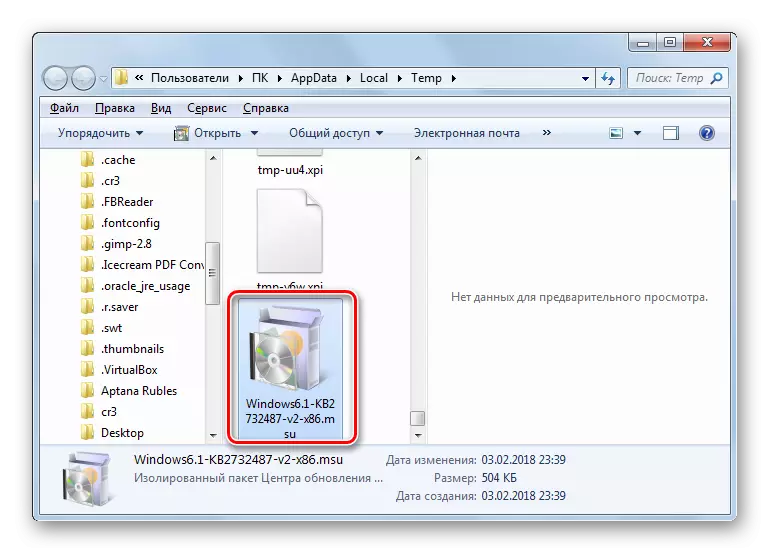

Ar ôl hynny, bydd y cyfrifiadur yn hawdd mynd allan o gaeafgwsg neu fodd cwsg hyd yn oed gyda dyfeisiau Bluetooth wedi'u cysylltu.
Dull 6: Adfer Ffeiliau System
Un o'r rhesymau sy'n arwain at wall 0x0000000a yw torri strwythur ffeil y system. Yna mae angen gwneud gweithdrefn brawf ac, os oes angen, adfer yr elfennau problemus. Er mwyn gweithredu'r dasg benodedig, dechreuwch y cyfrifiadur yn "Safe Mode".
- Cliciwch "Start". Cliciwch "Pob Rhaglen".
- Rhowch y cyfeiriadur "safonol" safonol.
- Ar ôl dod o hyd i'r enw "Llinell Reoli", cliciwch arno PKM. Yn rhestr y rhestr, dewiswch "Startup gan y Gweinyddwr."
- Mae'r gragen "llinell orchymyn" yn cael ei gweithredu. Gwneud yno record o'r fath:
SFC / ScanNow.
Pwyswch Enter.
- Bydd y cyfleustodau yn dechrau, a fydd yn sganio ffeiliau system ar gyfer colli eu cywirdeb. Mewn achos o ddatrys problemau, bydd gwrthrychau problem yn cael eu hadfer.
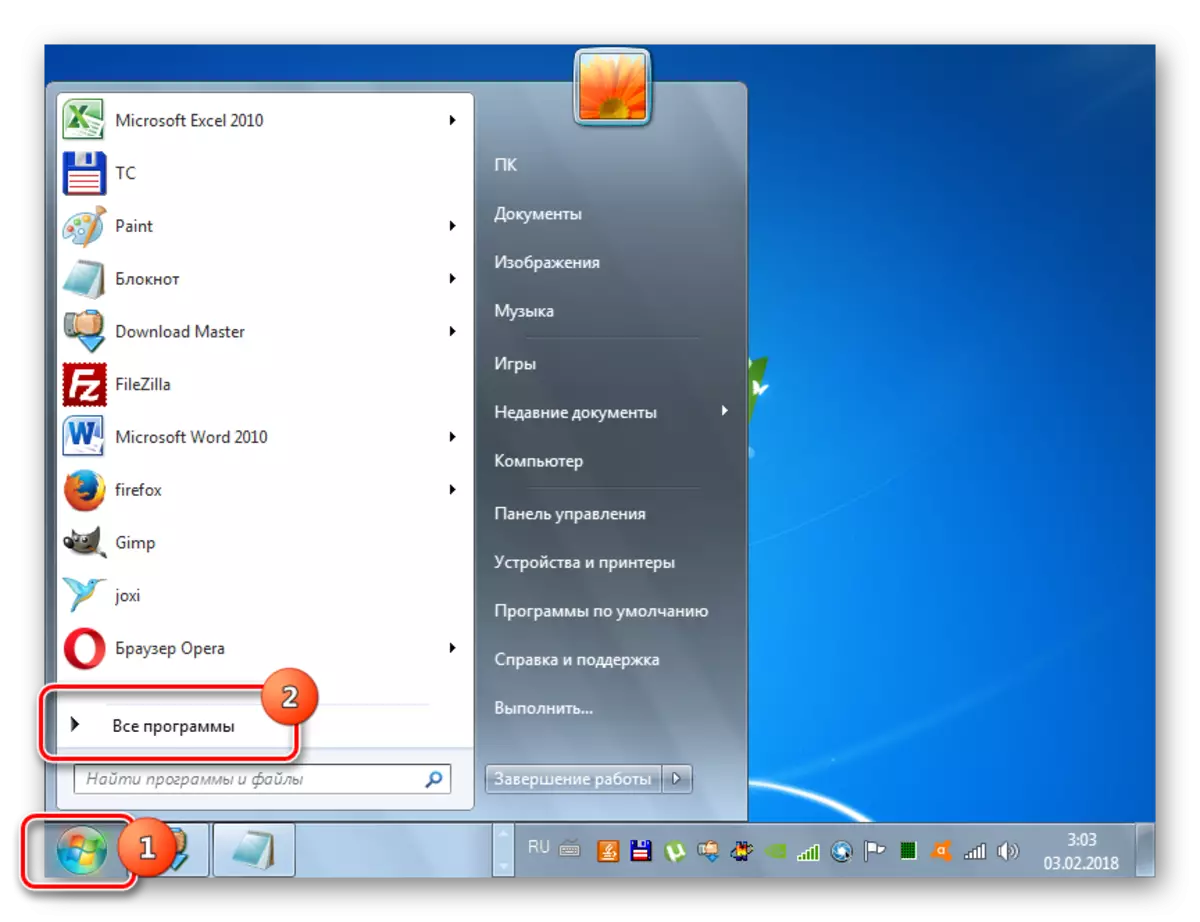
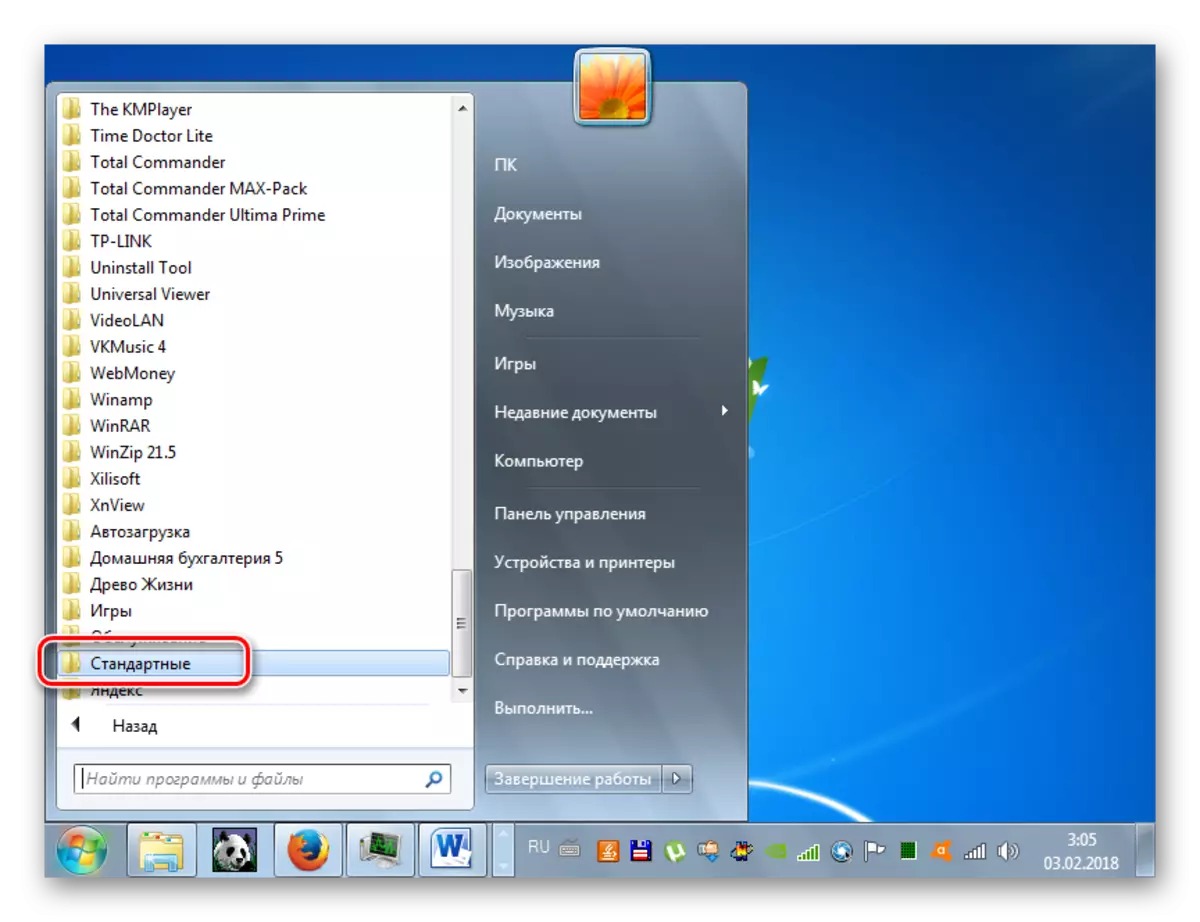
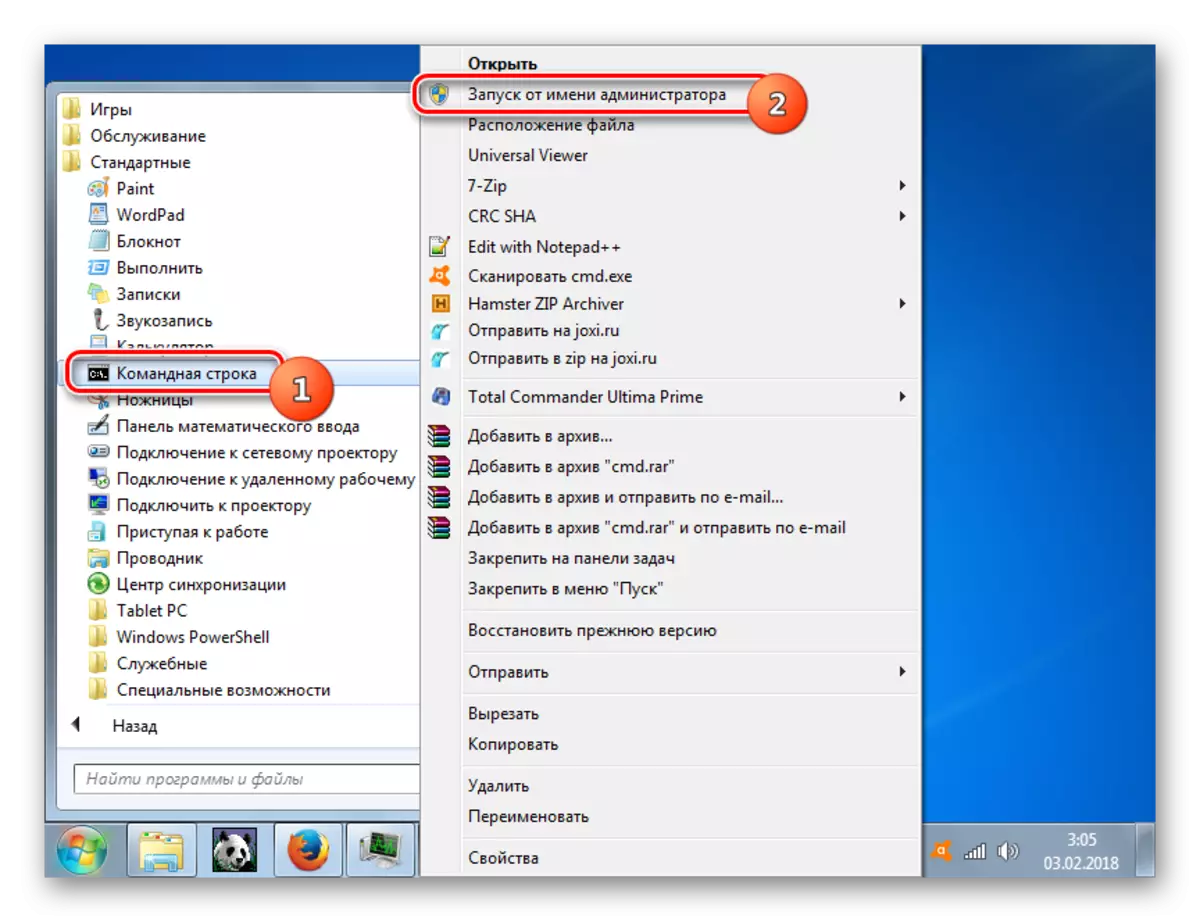

Dull 7: Adfer y System
Ffordd gyffredinol, sy'n caniatáu nid yn unig i ddileu'r gwall, ond hefyd i gael gwared ar lawer o broblemau eraill, yw treiglo system i bwynt adfer a bennwyd ymlaen llaw. Y brif snag sy'n gysylltiedig â gweithredu'r opsiwn hwn yw bod yn rhaid i'r pwynt adfer hwn gael ei ffurfio cyn i'r camweithredu godi. Fel arall, gyda chymorth y dull hwn, ni fydd yn bosibl sefydlu gweithrediad arferol y system.
- Defnyddio'r ddewislen Start, ewch i'r cyfeiriadur rhaglen safonol. Disgrifiwyd yr algorithm ar gyfer y newid hwn gennym ni yn y dull blaenorol. Ewch i'r cyfeiriadur "Gwasanaeth".
- Cliciwch "System Restore".
- Mae'r gragen yn cael ei lansio system cyfleustodau a pharamedrau adfer. Cliciwch "Nesaf".
- Yna mae'r ffenestr yn agor lle mae angen i chi ddewis pwynt penodol y bydd y system yn cael ei hadfer. Os oes gennych ychydig o opsiynau yn cael eu cynaeafu, yna dewiswch y dyddiad diweddaraf, ond a ffurfiwyd cyn i'r broblem ddisgrifio godi. Er mwyn cael ystod fwy o ddethol, dewiswch y blwch gwirio ger "Dangoswch eraill ...". Ar ôl dyrannu'r enw, pwyswch "Nesaf".
- Nawr bydd y ffenestr yn agor lle na allwn wirio'r holl ddata a gofnodwyd yn unig. Hefyd, peidiwch ag anghofio cau'r holl geisiadau gweithredol ac achub y dogfennau ynddynt, gan atal colli gwybodaeth. Yna'n berthnasol "yn barod."
- Bydd PC yn cael ei ailgychwyn, a bydd yr holl ffeiliau a gosodiadau system ynddo yn cael eu hailosod i'r pwynt adfer a ddewiswyd. Os cafodd ei greu cyn i'r gwall ddigwydd 0x0000000A ac nid oedd achos y methiant yn elfen caledwedd, yna yn yr achos hwn, gyda lefel fawr o debygolrwydd, byddwch yn cael gwared ar y broblem benodol.
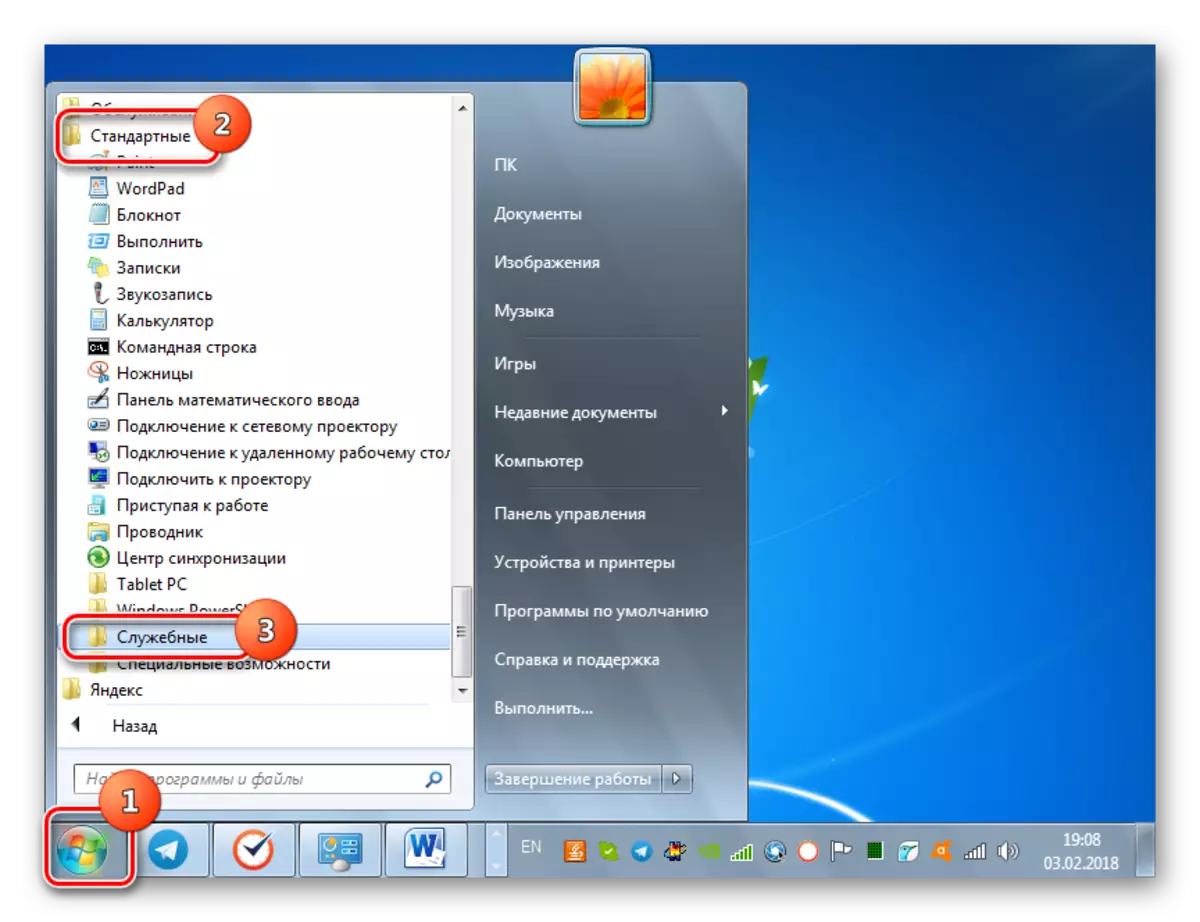
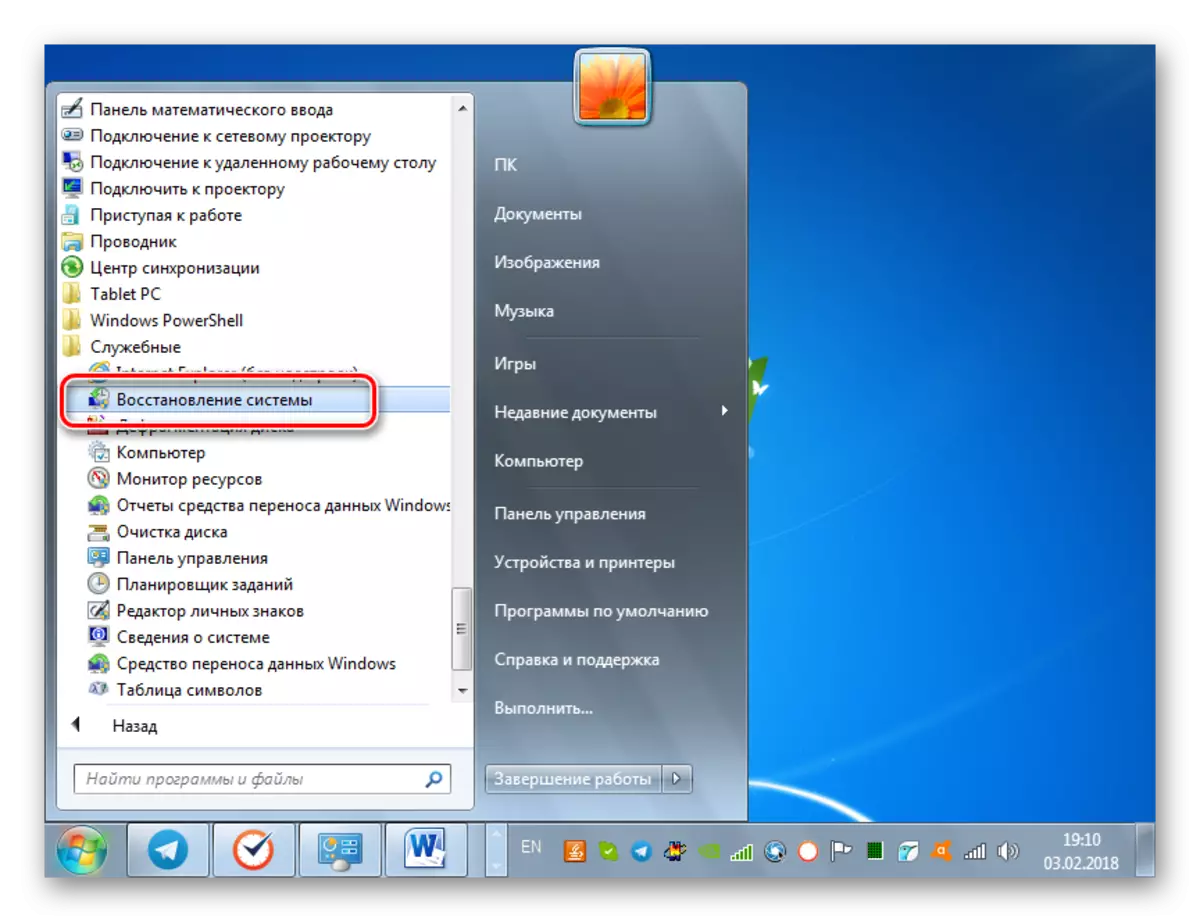
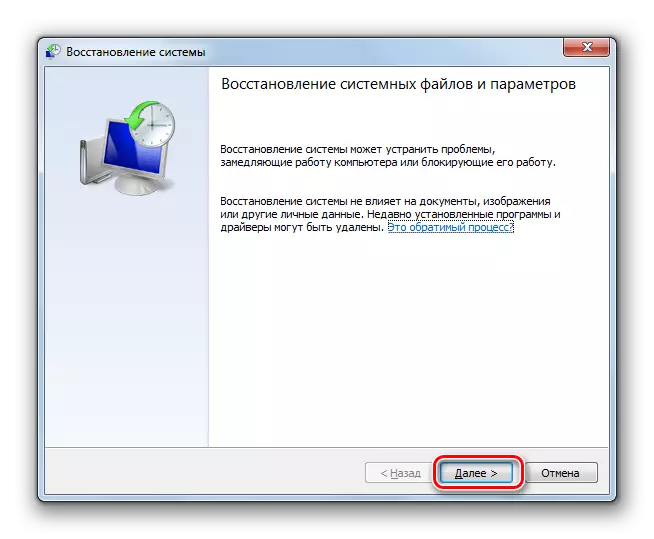
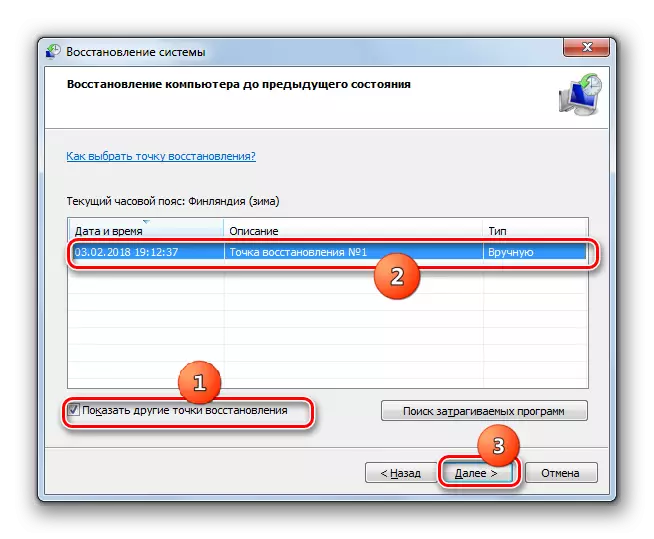
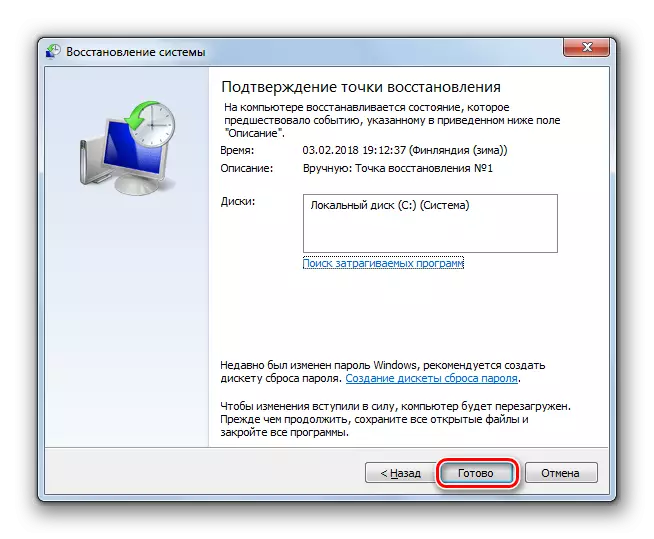
Dull 8: Triniaeth gan firysau
Yn olaf, gall problemau sy'n arwain at wall 0x0000000a gael eu hysgogi gan ymosodiadau firaol o darddiad amrywiol. Yn uniongyrchol i ymddangosiad y problemau rydym yn astudio, mae'r ffactorau canlynol yn arwain:
- Cael gwared ar firws ffeiliau system bwysig;
- Haint gydag elfennau sy'n gwrthdaro â'r system, gyrwyr sy'n gysylltiedig â'r offer, cydran caledwedd o'r cyfrifiadur.
Yn yr achos cyntaf, ar wahân i driniaeth, bydd yn rhaid i chi berfformio naill ai gweithdrefn ddychwelyd ar gyfer pwynt adfer a grëwyd yn flaenorol, a ddatgelwyd yn y dull 7, neu ddechrau'r broses o wirio ffeiliau'r system gan ddefnyddio'r dull a ddefnyddiwyd i adfer y dull iechyd 6.
Yn uniongyrchol ar gyfer trin o'r firws, gallwch ddefnyddio unrhyw gyfleustodau gwrth-firws i'r cyfrifiadur gael ei osod. Yn gyntaf oll, bydd yn gwirio am bresenoldeb cod maleisus. Er mwyn gwneud y canlyniad mor real â phosibl, mae'n well perfformio gweithdrefn gan ddefnyddio LiveCD neu USB. Hefyd, gellir ei wneud o gyfrifiadur arall heb ei ryddhau. Pan fydd cyfleustodau perygl firws yn cael ei ganfod, gwnewch y camau y mae'n argymell perfformio yn y ffenestr waith (cael gwared ar y firws, triniaeth, symud, ac ati)
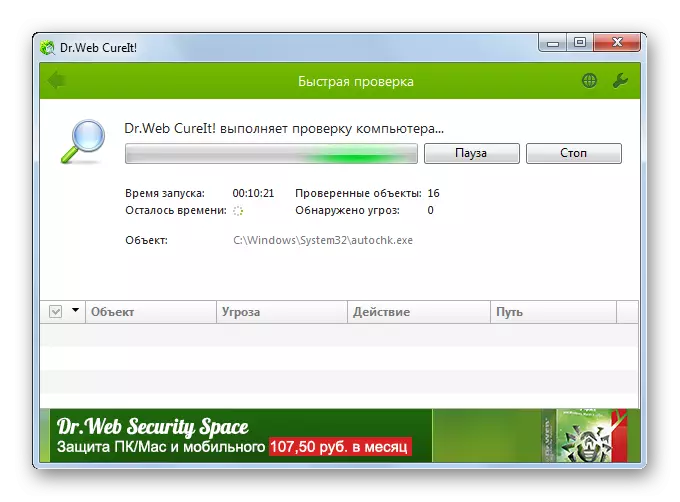
Gwers: Gwirio PC am firysau heb osod gwrth-firws
Mae sawl achos o wall 0x0000000a. Ond mae'r rhan fwyaf ohonynt yn gysylltiedig ag anghydnawsedd cydrannau'r system gyda dyfeisiau cysylltiedig neu eu gyrwyr. Os na wnaethoch chi nodi elfen sy'n euog o broblem, os oes gennych y pwynt adfer priodol, gallwch geisio rholio yn ôl i gyflwr cynharach, ond cyn hynny, sicrhewch eich bod yn gwirio'r system ar gyfer firysau.
